Un pequeño COMO de baja tecnología.
Vamos a ver cómo podemos sacarle partido a la Deskbar Applet que viene por defecto configurándola para usarla con un buscador local como Tracker para tener un lanzador de aplicaciones + buscador ultrarrápido al que accederemos desde el teclado con un simple atajo. Vamos, eso que los maqueros llaman Spotlight o Quicksilver, pero versión libre; y para Ubuntu (supongo que para cualquier distro basada en Gnome).
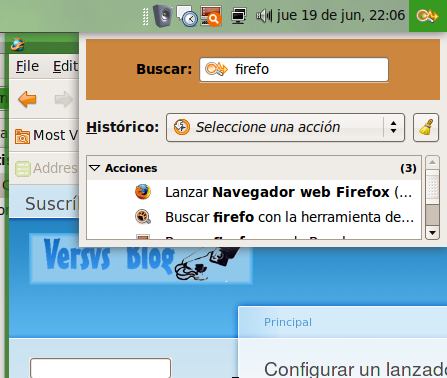
He dicho que vamos a usar Deskbar Applet + Tracker; ambos vienen de serie en las últimas versiones de Ubuntu. Existe una versión de esto que nos permitiría usar Beagle, en cuyo caso tienes que instalarlo desde los repositorios (también está en ellos desde hace ya varias versiones).
- Necesitamos decirle a Tracker qué directorios debe indizar, así que lo configuramos. Cuando tenemos eso hecho nos vamos a la Deskbar Applet, que si no la hemos quitado está en el panel superior de Gnome. Hacemos click secundario* y nos vamos a Preferencias. Ahí ordenamoslas acciones según nuestros gustos o necesidades: las primeras en ejecutarse van arriba.
Hay un montón de acciones que a mí me dan bastante igual, pero las de Lanzar programas y buscar usando Tracker son desde luego las más importantes para lo que queremos. Las ponemos arriba del todo (yo lo haría en este orden, primero lanzar programas y justo debajo buscar usando Tracker).
- A continuación necesitamos asignar a la Deskbar un atajo de teclado realmente rápido, y no esa
mierdacombinación que trae por defecto. Yo prefiero usar teclas como la F10 o la F12 (F11 sirve para ocultar los paneles de Gnome, así que no está libre). Esto se configura desde la misma ventana de preferencias que ya hemos usado para ordenar las acciones acorde a nuestras necesidades.
Una vez hemos hecho esto nos queda la Deskbar accesible en una décima de segundo con, digamos, F12. Gana el foco del teclado y al comenzar a escribir, si hay un programa con ese nombre se ofrecerá a lanzarlo, mientras que si no tenemos aplicaciones con ese nombre se ofrecerá a buscar en el escritorio.
Eso es todo. Un como de baja tecnología, pero que sirve para optimizar nuestro tiempo y no perderlo absurdamente en realizar tareas de forma lenta. Yo hace mucho que lo hice así y es tan sencillito que nunca lo comenté, pero el otro día hablando con alguien parecía nunca haber pensado que la Deskbar tuviera alguna utilidad, así que me decidí a anotar esto.
Notas al pie:
(*): Más correcto que «click derecho», porque los zurdos hacen click derecho todo el tiempo.
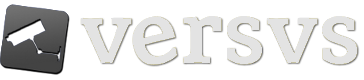
Como ayuda… alt+f2 abre el dialogo de ejecución… si pones »fire» el te autocompleta con »fox». Claro, solo autocompleta.
El Deskbar tiene una función adicional… ayudar a una persona que no sabe con que programa hacer tal o cual acción. En la descripción del programa lo hacemos con detalle y si alguien hace busqueda por palabra (ejemplo: »internet») te da Firefox, Transmission, y todo lo que pueda ser de utilidad.
Mi mujer, sin tener de idea de manejarse en Ubuntu, viniendo de XP. ES feliz. Quiere grabar un cd… alt+f3 »grabar CD» y le muestra Brasero… adelante. Cuando ya tiene un poquito de experiencia, usa alt+f2 y pone el nombre del programa.
ALT+F2, ALT+F3
Usabilidad!
Por cierto, enhorabuena por tu blog. Intersantísimo, y no me refiero solo a esta entrada, sino al tema general.
Muchísimas gracias por el comentario, completas la información y me haces sentir que el blog ayuda a alguien :)
De nada… sigo tu blog con mucha atención. Muchas veces, en los temas que tu tratas es muy fácil perderse (o dejarse perder) y nos viene muy bien alguien siempre vigilante que mantenag una buena cantidad de noticias para prevenir la intoxicación.
saludos,
arc